笔记本win7系统中hdmi连接电视显示信号不支持无信号如何处理
很多人都喜欢将win7系统电脑连接电视来播放电影或者游戏等,只要电脑有hdmi接口就可以进行连接,不过有笔记本win7系统用户在使用hdmi连接电视之后,却显示信号不支持或者无信号的情况,不知道该如何处理,针对这个问题,接下来给大家讲述一下详细的解决方法吧。
具体方法如下:
1、出现这种情况,一般是电脑输出的分辨率与电视不匹配,解决办法就是更改分辨率;
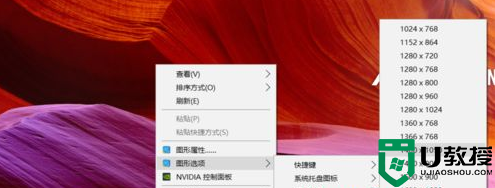
2、在复制显示时,解决这个问题很容易,因为你至少原显示器是看得见的,但有的时候我们会经常用到“仅第二屏”;
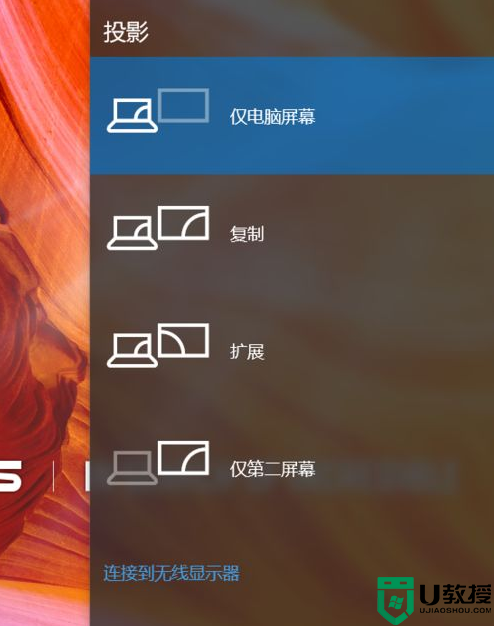
3、虽然我在投屏的复制时以适配了电视的分辨率,但一转换到“仅第二屏”,讨厌的信号不支持有回来了。这里简单的说一下原因,我们转换到新的投影方式时,电脑会自动重新使用推荐的分辨率,一般来说是不会出现上述问题的。(但有的电视兼容性比较差,就需要我们手动来兼容了。);
4、切换到“仅第二屏”后,我们就没有显示器可以看看,这是我们就需要借助键盘来盲操作了;

5、切换后,点两下鼠标右键(一定是两下哈。还有切换后鼠标就不要乱动了),然后是点7个“下”一个“右”三个“下”一个“右”,这是你应该来到了第一个分辨率,然后点击“enret”。(以上方向操作是自己电脑而定)。如果还是不行,可以用此方法尝试其他分辨率。
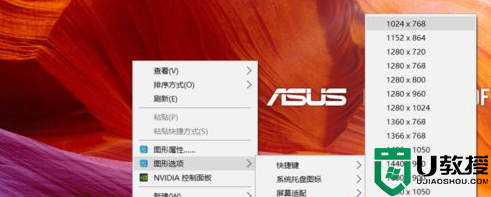
以上给大家讲解的便是笔记本win7系统中hdmi连接电视显示信号不支持无信号的详细解决方法,大家可以学习上面的方法来操作,更多精彩内容欢迎继续关注u教授官网。





